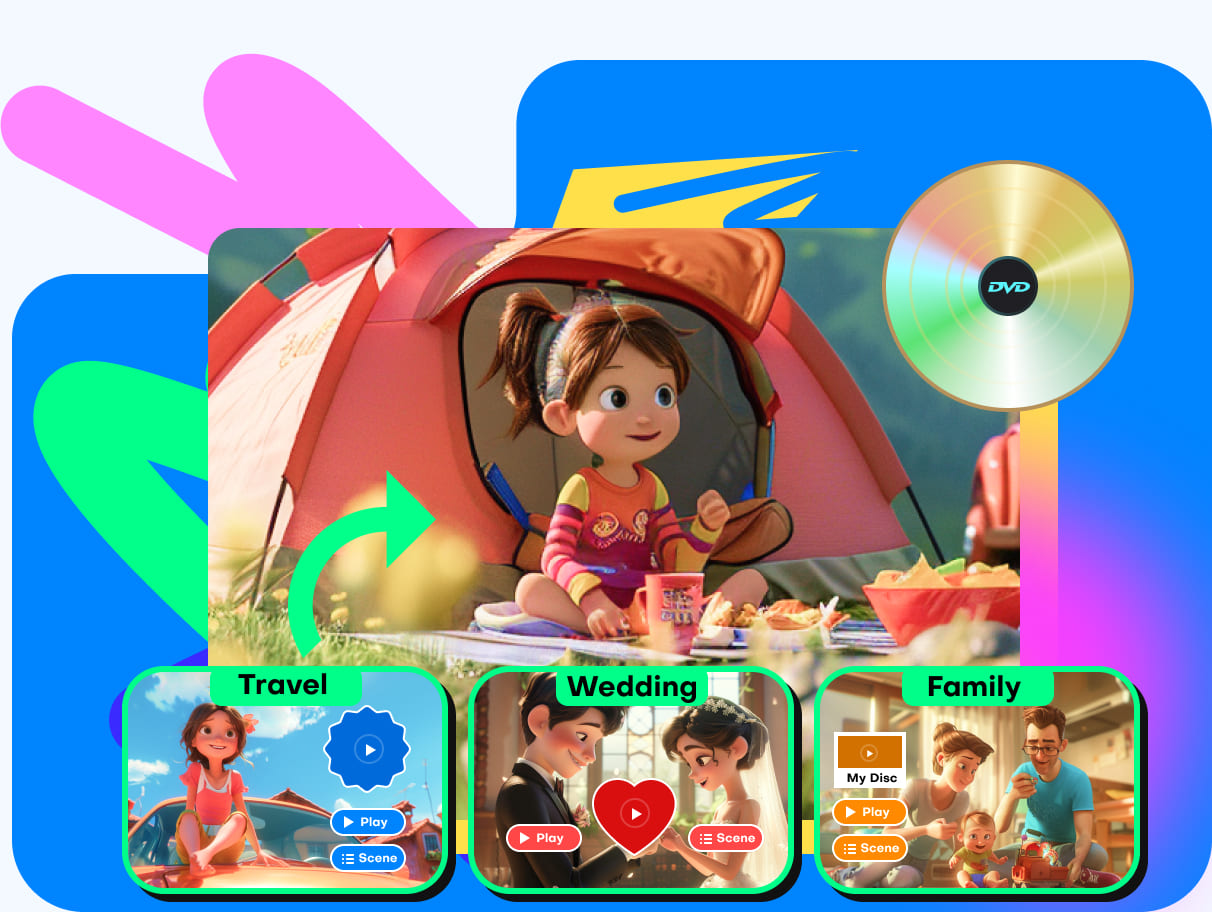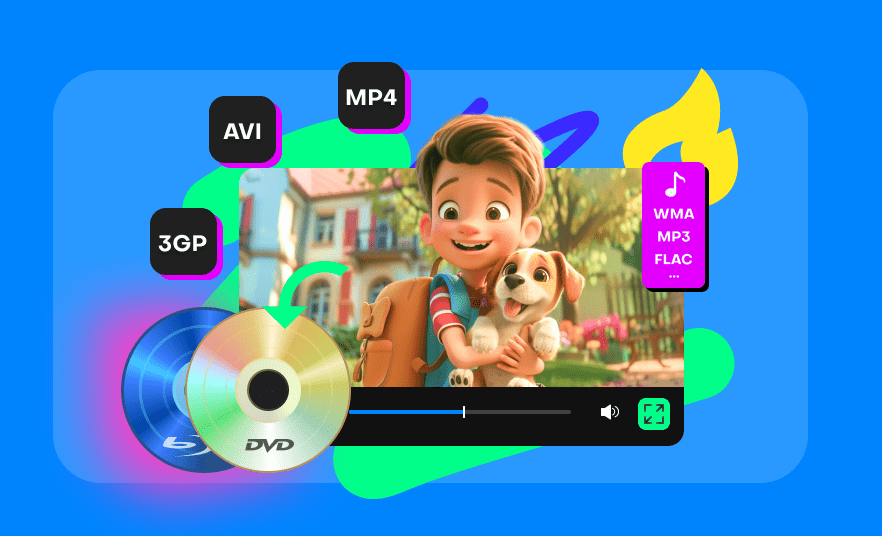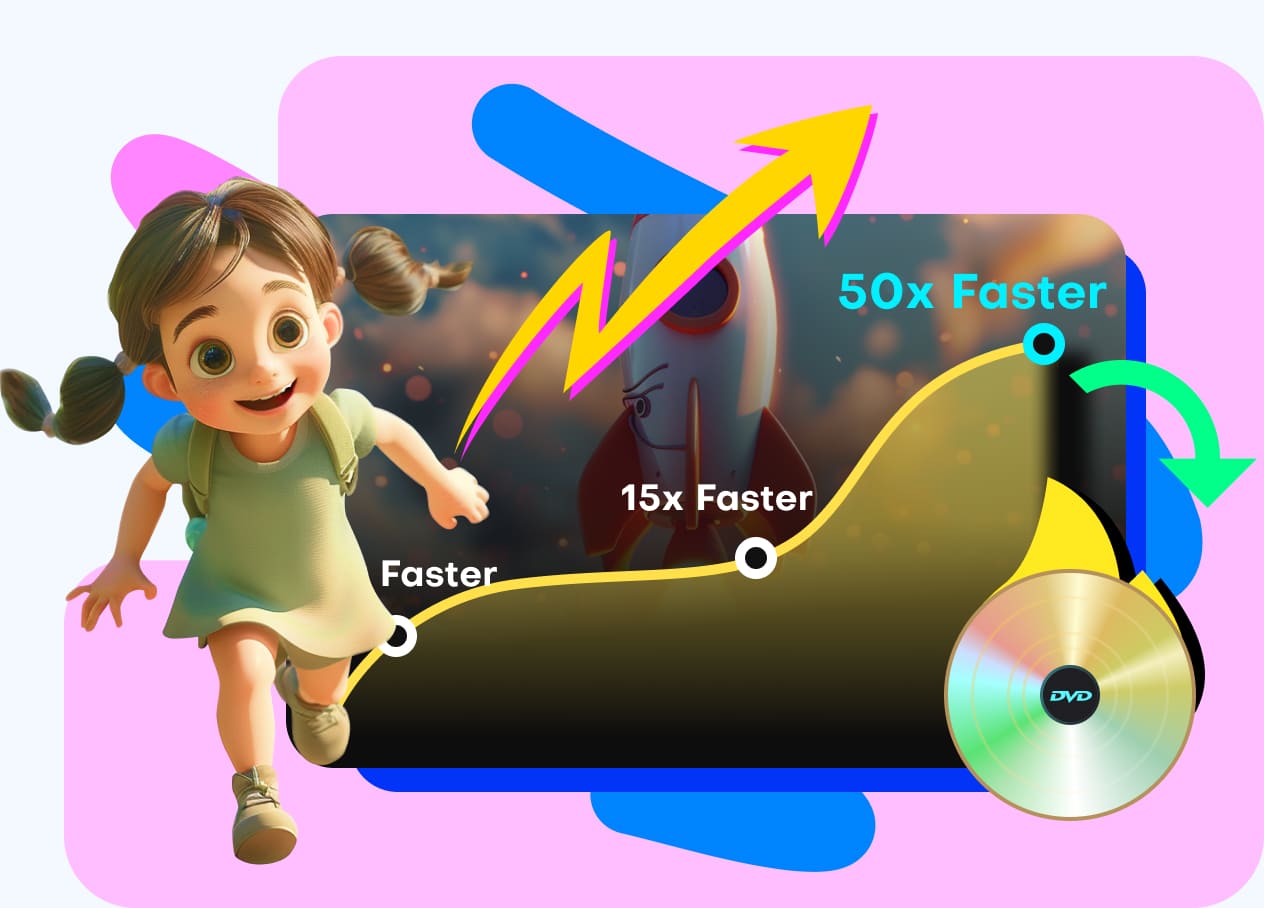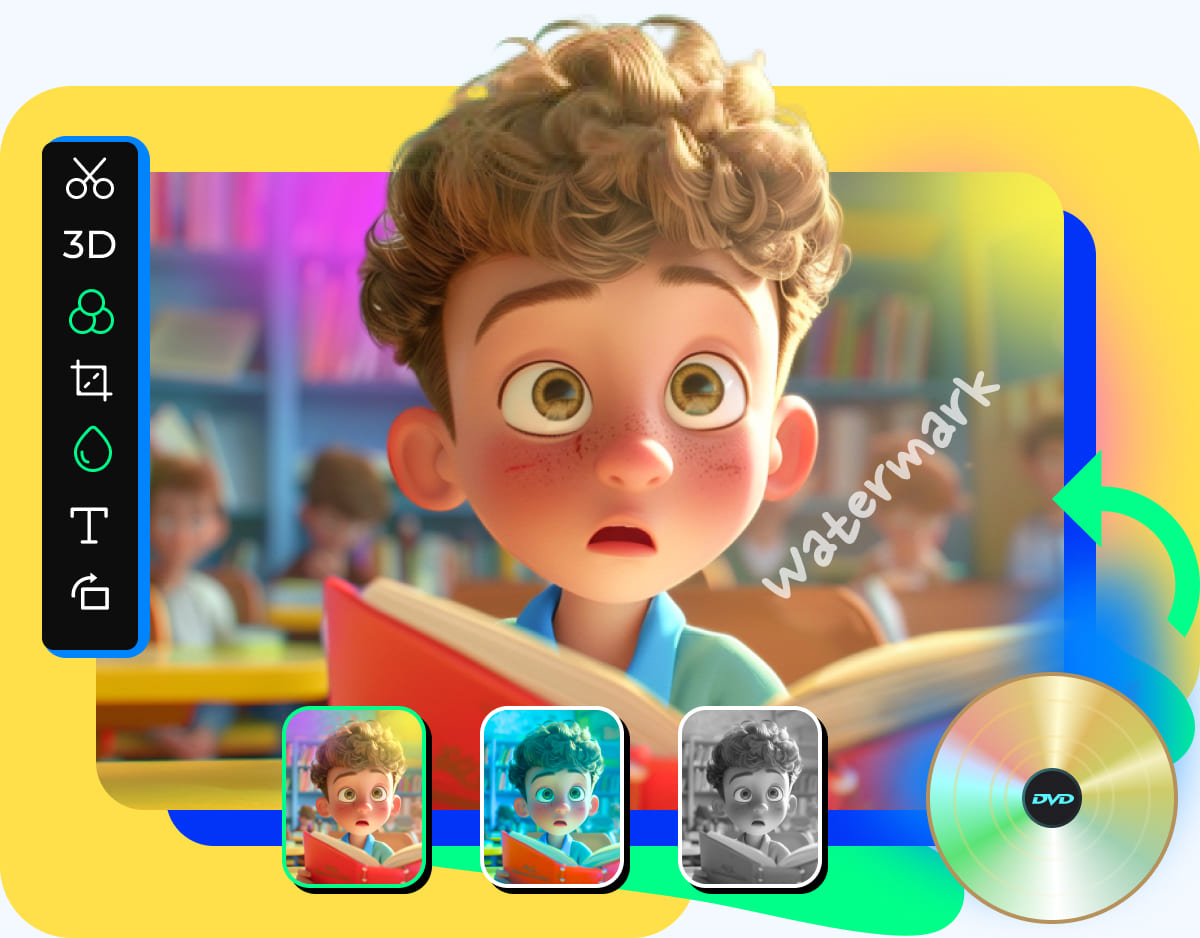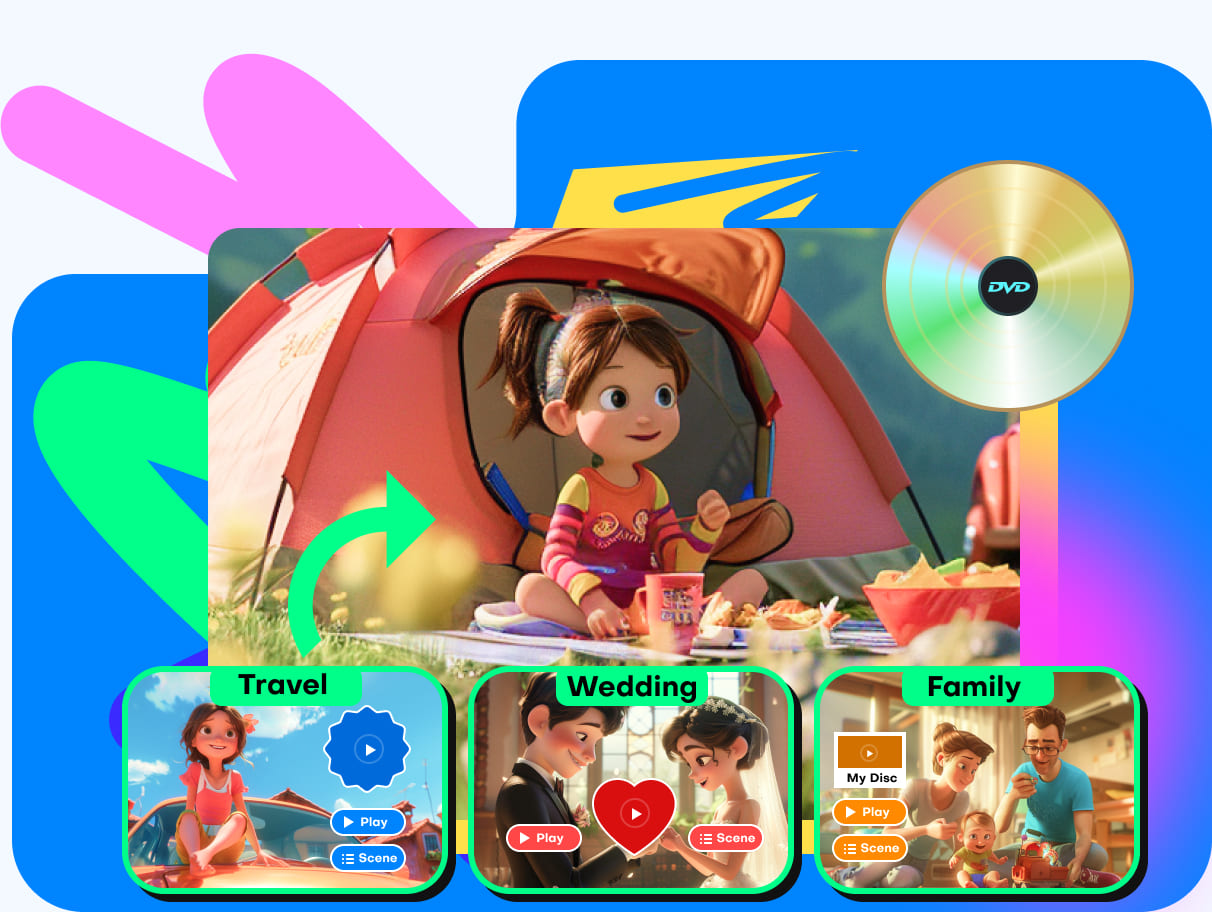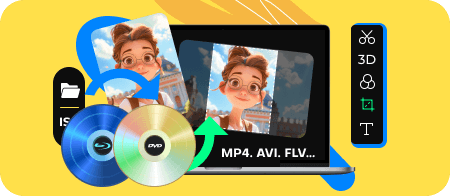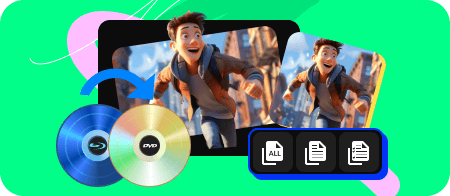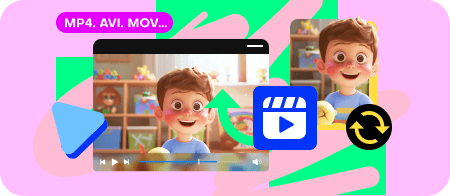Gravez des DVD et des Blu-ray avec n'importe quelle vidéo
Vous pouvez utiliser ce logiciel de gravure de DVD pour graver n'importe quel fichier vidéo sur DVD/Blu-ray. Les tâches courantes de création de DVD, telles que MP4 sur DVD, ne sont plus un problème. Même vos vidéos H.264 MOV prises avec l'appareil photo de l'iPhone peuvent être transférées sur un DVD avec ce créateur de DVD. Pendant ce temps, vous pouvez utiliser cet outil pour sauvegarder MKV, MOV, 3GP, FLAC, FLV, MPG, AAC, AVC, AVI et d'autres fichiers multimédias sur des disques physiques. Sans passer par Walmart ou Target, vous pouvez désormais créer vous-même un DVD à la maison ! (Remarque : vous ne pouvez utiliser ce produit que pour votre usage personnel.)


Créer des DVD/Blu-ray/ISO et des dossiers avec des vidéos
DVD Creator peut graver des DVD et des Blu-ray, créer des fichiers image ISO et créer des dossiers Blu-ray/DVD à partir de fichiers vidéo et audio. Il prend également en charge les disques avec différentes capacités de stockage. Par exemple, vos DVD-5, DVD-9, BD-25 et BD-50 sont tous compatibles avec celui-ci. En utilisant ce logiciel de gravure de DVD, vous pouvez enregistrer des données vidéo sur DVD-R, DVD+R, DVD-RW, DVD+RW, DVD-RAM, BD-R, BD-R DL, BDXL et BD-RE.
Graveur DVD/Blu-ray le mieux noté avec une vitesse RAPIDE
La vitesse compte beaucoup. C'est pourquoi ce DVD Creator offre une vitesse incroyablement rapide pour la gravure de disque. En outre, il dispose également d'une interface simple et d'une navigation conviviale, qui facilitent votre processus de gravure de DVD. En attendant, pour faciliter la création de votre DVD, cet outil vous permet de contrôler la qualité vidéo du DVD. Ce faisant, vous pouvez contrôler indirectement la vitesse de gravure.
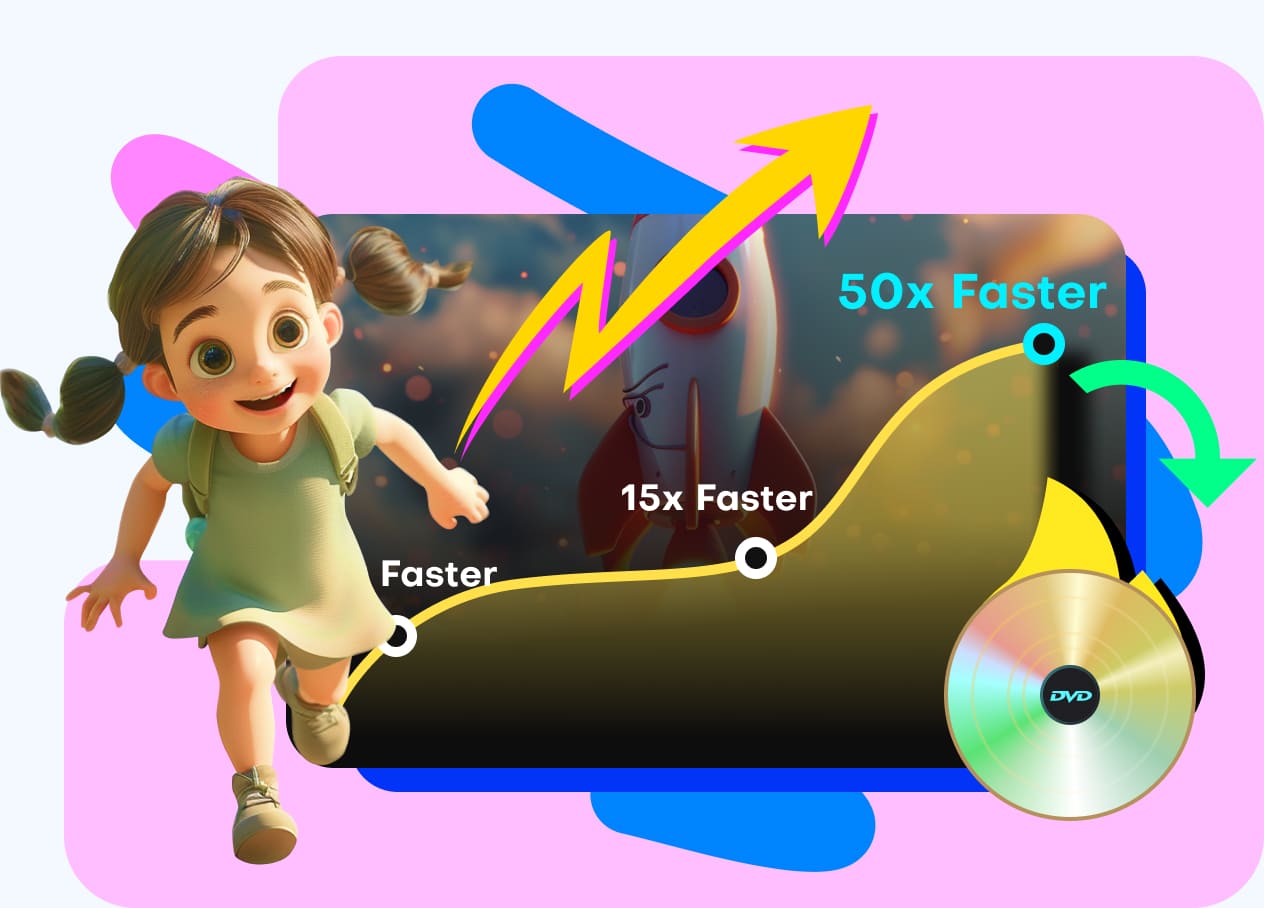
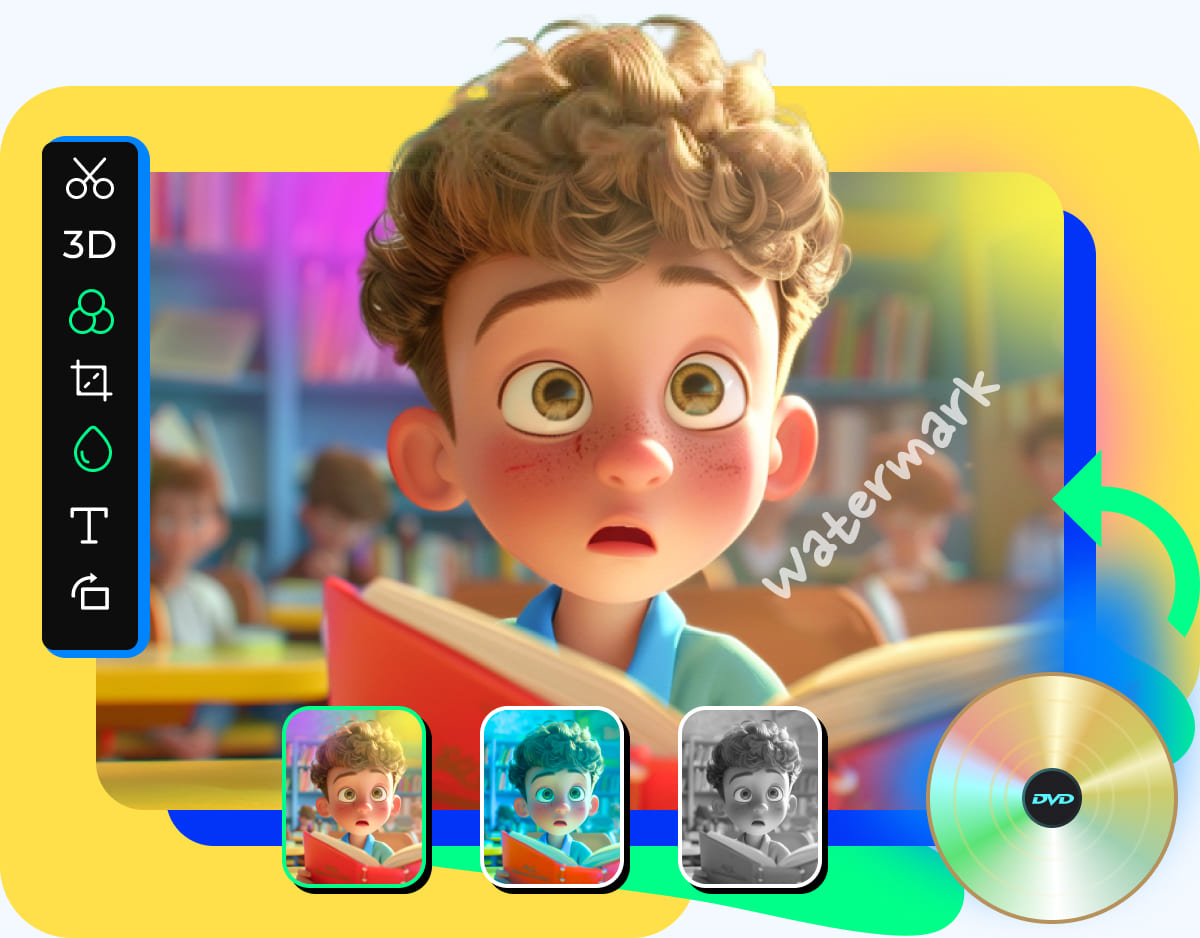
Modifiez le DVD vidéo avant de le graver sur un disque
Si vous souhaitez modifier vos vidéos avant de les graver sur votre DVD/Blu-ray, vous pouvez également utiliser DVD Creator. Ce graveur vous permet de découper, recadrer, couper, faire pivoter et retourner vos vidéos. Vous vous ennuyez de la couleur de votre vidéo originale ? Pourquoi ne pas lui appliquer un filtre unique ? De plus, vous pouvez modifier l'audio de votre vidéo et contrôler son volume. De plus, les puissants outils de chapitre vous permettent de personnaliser les chapitres à votre guise.
Créez un DVD/Blu-ray avec des menus personnalisables
Choisissez un joli menu pour votre DVD/Blu-ray. Il existe de nombreux modèles de menus dans ce créateur de DVD et ils sont de différents thèmes. Vous pouvez sélectionner celui qui correspond le mieux à vos sentiments ou au sujet du DVD, allant des thèmes de voyage et de famille aux thèmes de mariage et de Noël. De plus, tous les thèmes sont ouverts aux ajustements. Vous pouvez les renommer, remplacer les images d’arrière-plan, leur ajouter une musique de fond, et bien plus encore.